最终效果

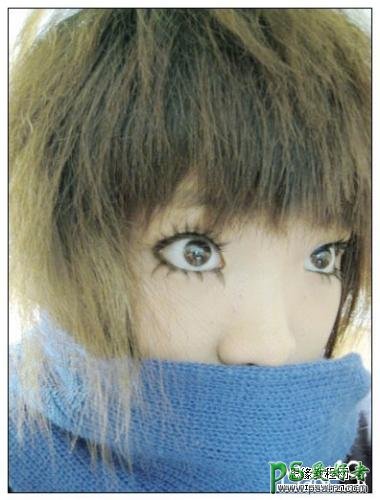
1.打开原图使用Topaz滤镜,简单的线性处理一下。
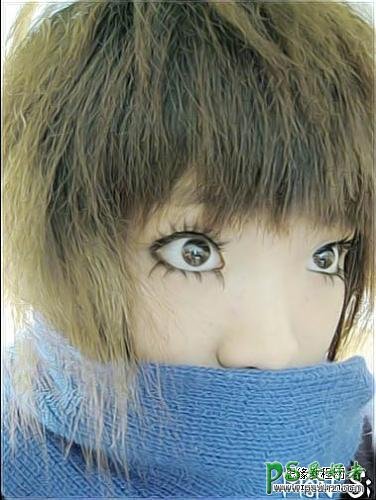
2.ctrl+alt+shift+~提取高光 ctrl+j复制 高斯模糊一下数值自己把握,再把图层混合模式改为:深色

3.按Ctrl + B调色彩平衡参数设置如下图

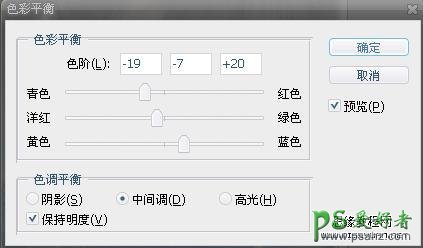

4.选择菜单:图像 > 调整 > 可选颜色,参数设置如下图
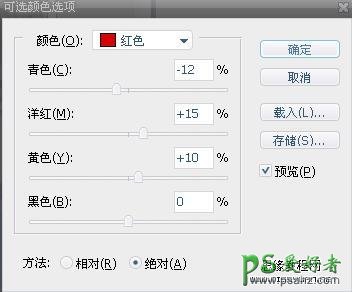

5.按Ctrl + M调曲线
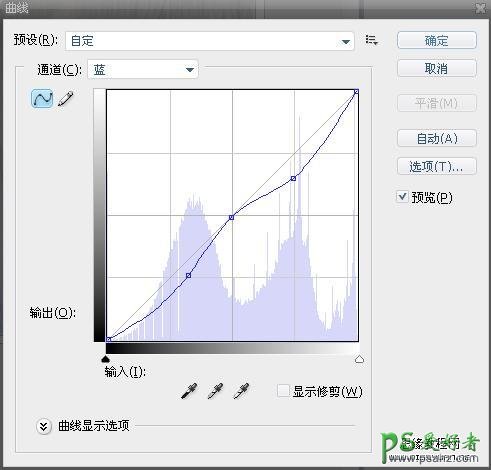

6.选择菜单:图像 > 调整 > 亮度/对比度,参数设置如下图
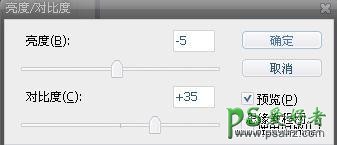

7.复制提取高光的那个图层,把模式该为柔光.不透明度为75%

8.shift+alt+ctrl+e 盖印可见层 9.套索工具 选择部分头发 ctrl+j复制,动感模糊 角度和距离 根据头发的方向而定
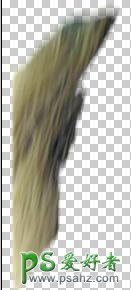

10.把全部头发都分别扣出.动感模糊

11.按Ctrl + B调整色彩平衡
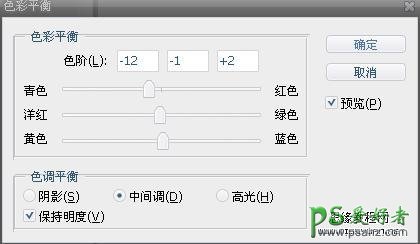

12.加上适当的笔刷,完成最终效果。





















